RV130およびRV130Wでのスケジュールの設定
目的
スケジュールは、ファイアウォールアクセスルールとインターネットアクセスポリシーに適用できます。つまり、ルータにルールまたはポリシーを適用する必要がある時間に応じて、ルールまたはポリシーをスケジュールできます。管理者は、ルータのルールまたはポリシーに特定の開始時刻と終了時刻をスケジュールできます。その結果、ルータは特定の時間帯にネットワークへのトラフィックをブロックまたは許可できます。
このドキュメントの目的は、RV130およびRV130Wでスケジュールを追加、編集、削除する方法を説明することです。
適用可能なデバイス
・ RV130
・ RV130W
スケジュールの追加
ステップ 1:Router Configuration Utilityにログインし、Firewall > Schedule Managementの順に選択します。Schedule Managementページが開きます。
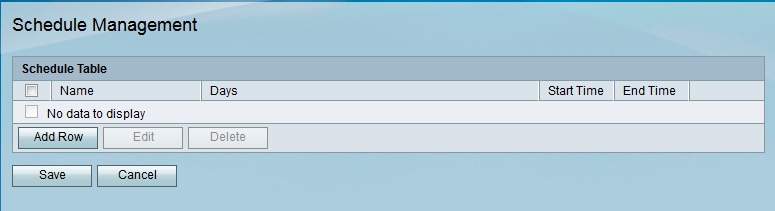
ステップ 2:Add Rowをクリックして、新しいスケジュールを追加します。
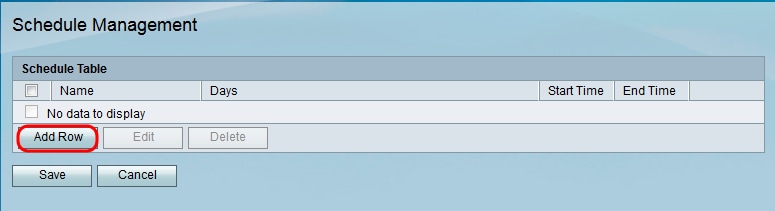
「スケジュールの追加/編集」ページが開きます。
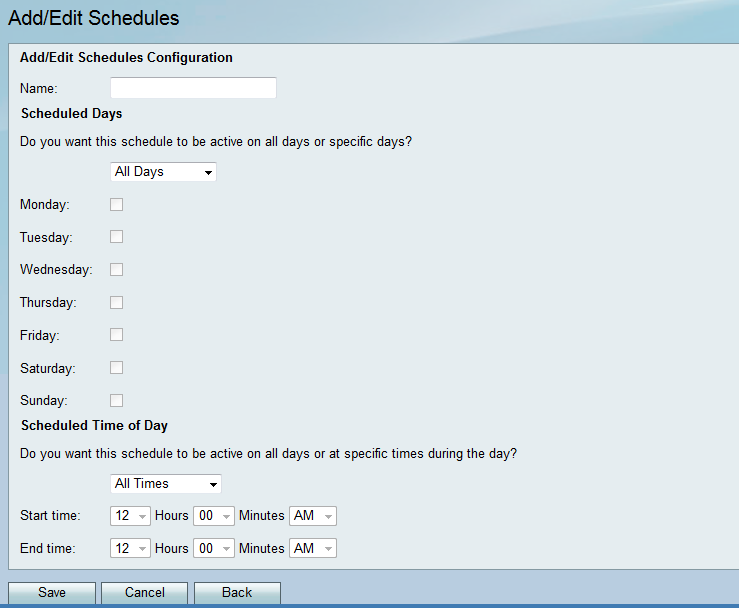
ステップ 3:Nameフィールドに新しいスケジュールの名前を入力します。
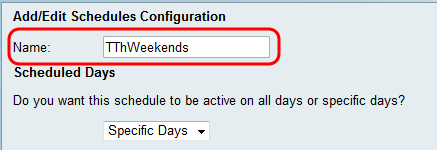
ステップ 4:Scheduled DaysドロップダウンメニューからAll DaysまたはSpecific Daysを選択します。毎日スケジュールを実行する場合はAll Daysを選択し、選択した日にスケジュールを実行する場合はSpecific Daysを選択します。All Daysを選択した場合は、ステップ6に進みます。
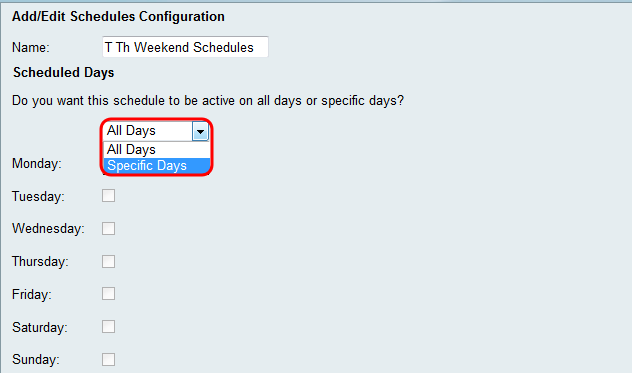
ステップ 5:スケジュールをアクティブにする特定の日のチェックボックスをオンにします。
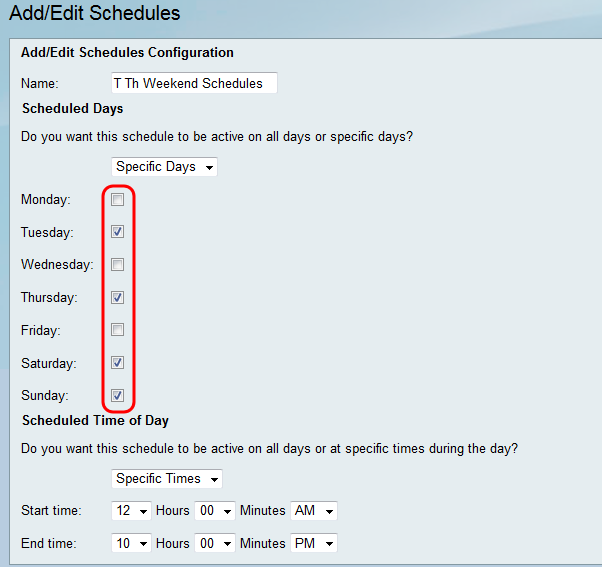
手順 6:Scheduled Time of DayドロップダウンメニューからAll TimesまたはSpecific Timesを選択します。スケジュールを連続して実行する場合はAll Timesを選択し、指定した期間にスケジュールを実行する場合はSpecific Timesを選択します。All Timesを選択した場合は、ステップ8に進みます。
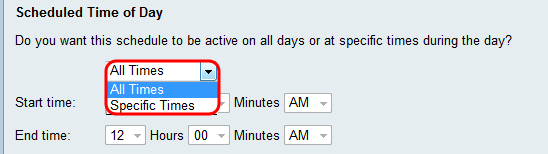
手順 7:ステップ6で「Specific Times」を選択した場合は、「Start time」セクションでアクティブスケジュールの開始時刻を設定します。
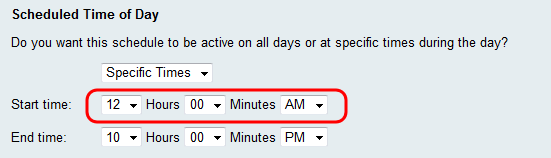
ステップ 8:アクティブなスケジュールの終了時間を終了時間フィールドに設定します。
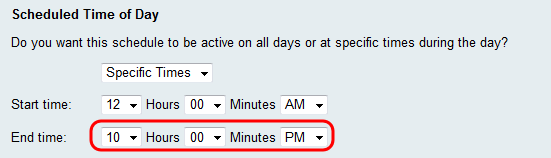
ステップ 9:Saveをクリックして、新しく設定したスケジュールを保存します。

新しく設定したスケジュールがスケジュール表に追加されます。
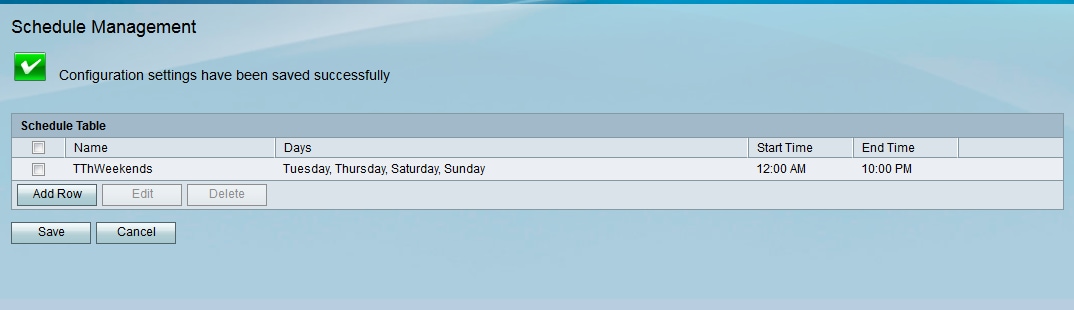
スケジュールの編集
ステップ 1:スケジュール管理ページで、編集するスケジュールの横にあるチェックボックスをオンにします。
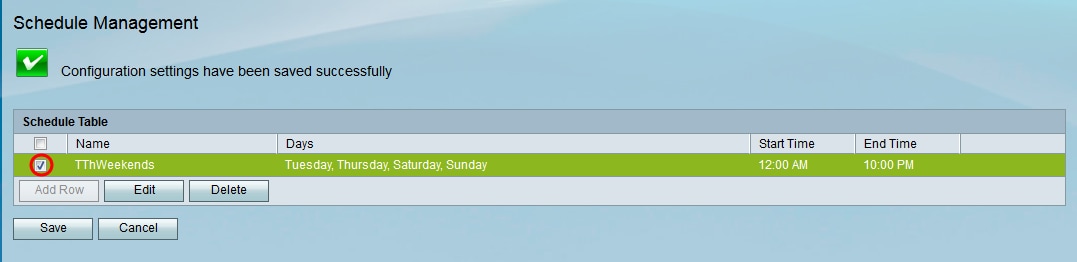
ステップ 2:Editをクリックして、スケジュールを編集します。
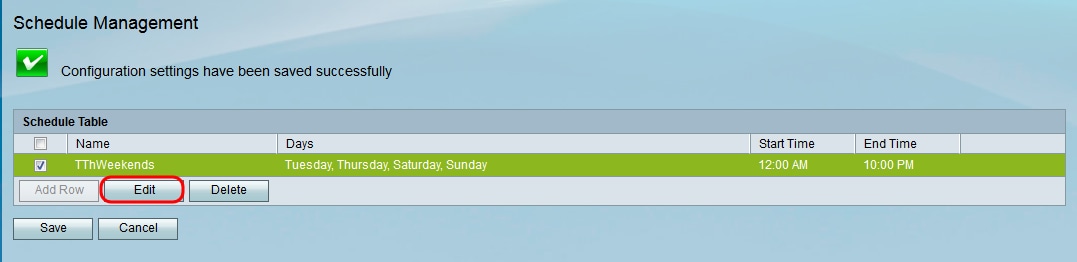
「スケジュールの追加/編集」ページが開きます。
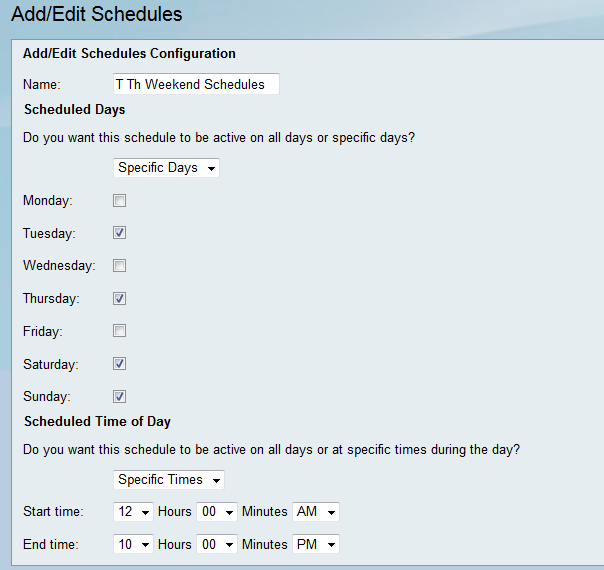
ステップ 3:必要に応じてパラメータを再設定し、Saveをクリックします。
スケジュールの削除
ステップ 1:スケジュール管理ページで、削除するスケジュールの横にあるチェックボックスをオンにします。
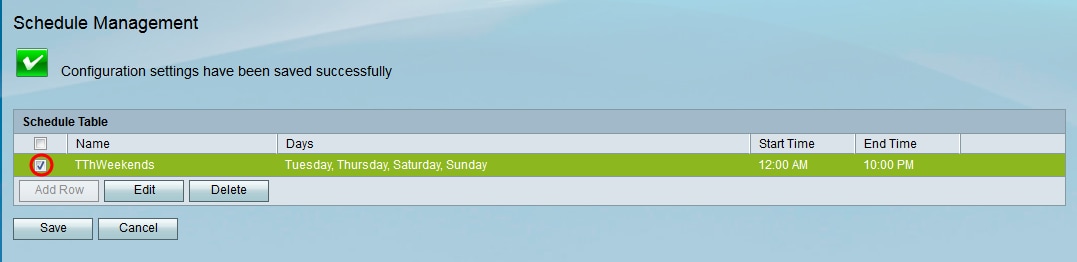
ステップ 2:スケジュールを削除するには、Deleteをクリックします。
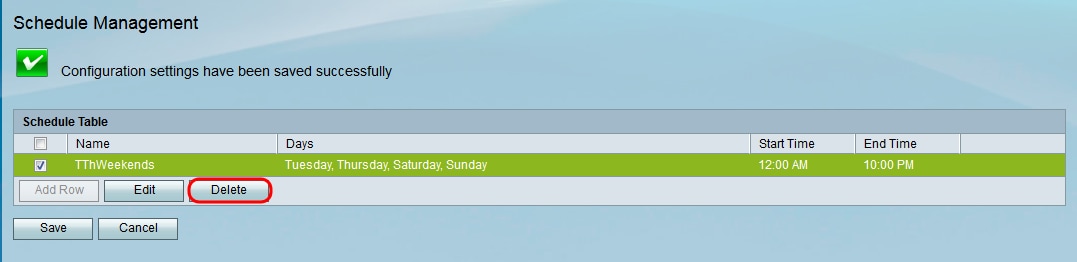
ステップ 3:Saveをクリックして、設定を保存します。
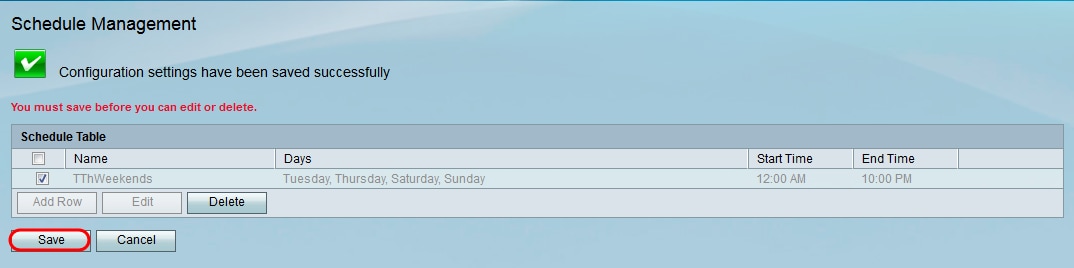
更新履歴
| 改定 | 発行日 | コメント |
|---|---|---|
1.0 |
13-Dec-2018
|
初版 |
 フィードバック
フィードバック